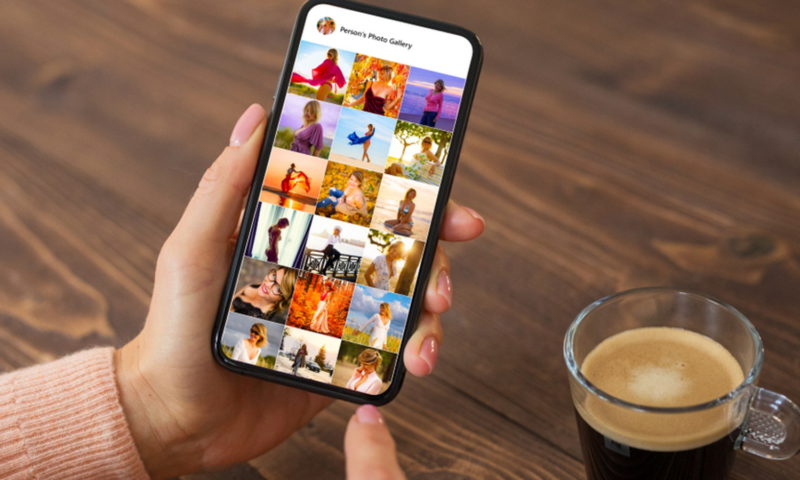Η φωτογραφία στα smartphones είναι κάτι που έχει γίνει κοινό στις μέρες μας. Όπως έλεγαν παλιά οι φωτογράφοι, η καλύτερη φωτογραφική μηχανή είναι αυτή που έχεις μαζί σου. Τα smartphones φρόντισαν και μας έβαλαν στα χέρια αξιοπρεπέστατες φωτογραφικές μηχανές, με αποτέλεσμα να μπορούμε να βγάζουμε φωτογραφίες όταν και όποτε θέλουμε. Τελικά, όμως, όλοι μας έχουμε στην τσέπη μια συσκευή στην οποία ανά πάσα στιγμή έχουμε αποθηκευμένες πολλές δεκάδες φωτογραφιών. Κάποιες φορές ίσως χρειαστεί να επιλέξουμε μερικές. Αυτό είναι εύκολο. Κάποιες άλλες φορές, όμως, ίσως χρειαστεί να τις επιλέξουμε όλες! Και εκεί αρχίζουν τα δύσκολα.
Δεν θα κάτσουμε να βρούμε περιπτώσεις που θα χρειαστεί να επιλέξεις όλες τις φωτογραφίες, αυτό είναι δική σου δουλειά. Εμείς θα σου πούμε πώς μπορείς να το κάνεις!
iPhone
Η επιλογή πολλών φωτογραφιών στο iOS ίσως φαίνεται περίεργη, ενώ το να τις επιλέξεις όλες, ίσως φαντάζει αδύνατο. Υπάρχει, όμως, τρόπος να τα κάνεις και τα δύο. Κάνε μερικές δακτυλικές ασκήσεις για να ζεστάνεις τα δάκτυλά σου, γιατί έρχονται δακτυλικά ακροβατικά!
Το πρώτο που θα κάνεις είναι να ανοίξεις το Photos και να πας είτε στο Library είτε στο Albums. Αν θες να τις επιλέξεις όλες, προτείνουμε το πρώτο γιατί έχει επιλογή All Photos, η οποία θα σου προβάλλει όλες τις φωτογραφίες που υπάρχουν αποθηκευμένες στη συσκευή. Όμως η διαδικασία που περιγράφουμε λειτουργεί και στα άλμπουμ.
Κέντραρε τις φωτογραφίες που σε ενδιαφέρουν και πάτα Select από την πάνω δεξιά γωνία της οθόνης. Έπειτα τράβα γρήγορα το δάκτυλό σου πάνω από τις φωτογραφίες που θες να επιλέξεις, μαρκάροντας κάθε μία με ένα μπλε τικ. Προτείνουμε διαγώνια κίνηση, γιατί απλά τραβώντας πάνω-κάτω ή δεξιά-αριστερά, κάποιες φορές οδηγεί το iOS να το ερμηνεύσει ως scroll. Η διαδικασία αυτή θα διαλέξει όλες τις φωτογραφίες που υπάρχουν ανάμεσα στην πρώτη και την τελευταία που διάλεξες, ενώ μπορείς να προσθέσεις και άλλες με τον ίδιο τρόπο.
Για να διαλέξεις όλες τις φωτογραφίες, τώρα, μπες πάλι στο Select mode και τράβα το δάκτυλο αριστερά, πάνω στην τελευταία σειρά των φωτογραφιών, αλλά μη σηκώσεις το δάκτυλο. Έπειτα, με ένα δεύτερο δάκτυλο πάτα στο πάνω μέρος της οθόνης, για να ενεργοποιήσεις τη λειτουργία του iOS η οποία σε πάει στην αρχή της (εκάστοτε) σελίδας, με αυτό τον τρόπο διαλέγοντας όλες τις ενδιάμεσες φωτογραφίες. Για να ολοκληρώσεις την επιλογή, τράβα το πρώτο δάκτυλο μέχρι πάνω αριστερά, στην πρώτη φωτογραφία.
Η μέθοδος αυτή λειτουργεί στο app Photos, αλλά υπάρχουν κάποια άλλα apps στα οποία υπάρχει ξεχωριστή λειτουργία Select All.
Android
Για το λειτουργικό της Google, υπάρχει πιο απλή μέθοδος από τη… γυμναστική ακαδημία του iOS. Άνοιξε το app με το όνομα Files και πήγαινε στο Images. Εκεί πάτα το πλήκτρο με τις τρεις τελείες στο πάνω δεξιά μέρος της οθόνης και πάτα στο Select all. Για να διαλέξεις μερικές, μπορείς να μπεις στο select mode πατώντας παρατεταμένα πάνω σε μία φωτογραφία, και μετά να διαλέξεις όλες όσες σε ενδιαφέρουν πατώντας πάνω τους, μία προς μία, ή να πατήσεις πάνω σε κάποια ημερομηνία, οπότε και θα επιλεχθούν όλες οι φωτογραφίες που αντιστοιχούν σε αυτήν.
Στο Google Photos, η διαδικασία είναι παρόμοια: παρατεταμένο πάτημα σε μία, χωρίς να σηκώσεις το δάκτυλο τραβάς μέχρι την τελευταία που θες να επιλέξεις. Αυτό είναι όλο! Αν θες να τις επιλέξεις όλες, κάνε zoom out μέχρι να μπορείς να δεις τους μήνες. Έπειτα κράτα πατημένο το δάκτυλο για να μπεις στο select mode και έπειτα πάτα σε κάθε μήνα ξεχωριστά, μέχρι το τέλος.
Αυτό ήταν. Τώρα ξέρεις πώς να διαλέξεις όλες τις φωτογραφίες και, ειδικά αν έχεις iPhone, έχεις και πολύ πιο ευλύγιστα δάκτυλα!